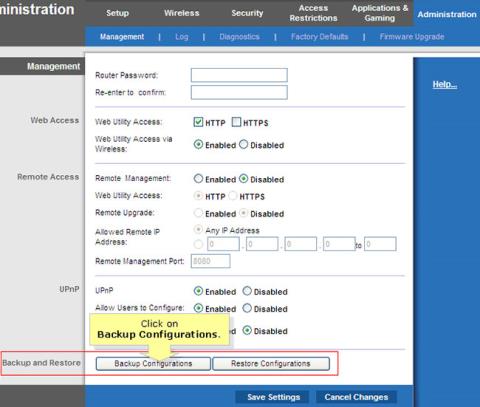Značajka sigurnosne kopije i vraćanja konfiguracije u Linksys usmjerivačima omogućuje krajnjem korisniku sigurnosno kopiranje svih konfiguracija napravljenih na usmjerivaču. U slučaju da trebate resetirati ruter na tvornički zadane postavke, moći ćete vratiti prethodnu konfiguraciju pomoću sigurnosne konfiguracijske datoteke. To će vam uštedjeti vrijeme jer nećete morati prolaziti kroz proces ručnog ponovnog konfiguriranja usmjerivača.
Za sigurnosno kopiranje i vraćanje konfiguracije usmjerivača, slijedite upute u nastavku.
NAPOMENA : Za neke modele Linksys usmjerivača (serije E i EA serije) koji koriste Linksys Connect, prvo morate pristupiti naprednim postavkama za izvođenje značajke sigurnosnog kopiranja i vraćanja konfiguracije.
Sigurnosna kopija konfiguracije Linksys usmjerivača
Korak 1:
Pristupite web stranici za postavljanje usmjerivača otvaranjem web preglednika kao što je Internet Explorer ili Safari. Na adresnoj traci unesite lokalnu IP adresu usmjerivača, zatim pritisnite Enter. Kada se pojavi upit za prijavu, unesite korisničko ime i lozinku usmjerivača .
NAPOMENA : Zadana lokalna IP adresa Linksys usmjerivača je 192.168.1.1 , dok je zadana lozinka admin , a polje za korisničko ime je ostavljeno prazno. Vidi više: Popis zadanih lozinki Linksys usmjerivača .
Ako ste prije promijenili lozinku i zaboravili je, trebate resetirati uređaj. Za više detalja pogledajte: Kako vratiti Linksys usmjerivač na tvorničke postavke .
Korak 2:
Kada se pojavi web stranica za postavljanje, odaberite Administracija. Automatski ćete biti preusmjereni na karticu Upravljanje.
Korak 3:
Pritisnite gumb Konfiguracije sigurnosne kopije u stupcu Sigurnosna kopija i vraćanje .

Kliknite gumb Konfiguracije sigurnosne kopije u stupcu Sigurnosna kopija i vraćanje
NAPOMENA : Opcija sigurnosnog kopiranja i vraćanja nalazi se na dnu stranice za upravljanje.
Korak 4:
Novi prozor će od vas tražiti da spremite konfiguracijsku datoteku (s nastavkom datoteke .bin). Pritisnite Spremi u prozoru za preuzimanje datoteke i odaberite mjesto za spremanje konfiguracijske datoteke, zatim kliknite Spremi.

Pritisnite Spremi u prozoru za preuzimanje datoteke
NAPOMENA : U ovom primjeru, članak je koristio usmjerivač Linksys E2000. Naziv konfiguracijske datoteke može se razlikovati ovisno o korištenom usmjerivaču.
Vratite konfiguraciju Linksys usmjerivača
Korak 1:
Na stranici za upravljanje kliknite gumb Vrati konfiguracije u stupcu Sigurnosno kopiranje i vraćanje .
Korak 2:
Pojavit će se novi prozor za odabir konfiguracijske datoteke (.bin) koju želite vratiti. Pritisnite Pregledaj da biste pronašli datoteku. Nakon što pronađete datoteku, odaberite je i kliknite Otvori.

Pritisnite Pregledaj da biste pronašli datoteku
NAPOMENA : Konfiguracijska datoteka (.bin) bit će učitana u prozoru Vraćanje konfiguracije.

Konfiguracijska datoteka (.bin) bit će učitana u prozoru Vraćanje konfiguracije
Korak 3:
Pritisnite Start to Restore za početak vraćanja konfiguracije.
NAPOMENA : Ako imate problema s vraćanjem konfiguracije, izvršite nadogradnju firmvera. Ovo će ažurirati firmver na ruteru kako bi se popravili mogući problemi i pogreške. Za upute o tome kako nadograditi firmware, pogledajte članak: Kako nadograditi firmware za bežični usmjerivač? Za više detalja. Nakon nadogradnje ponovno izvedite konfiguracijske korake oporavka.